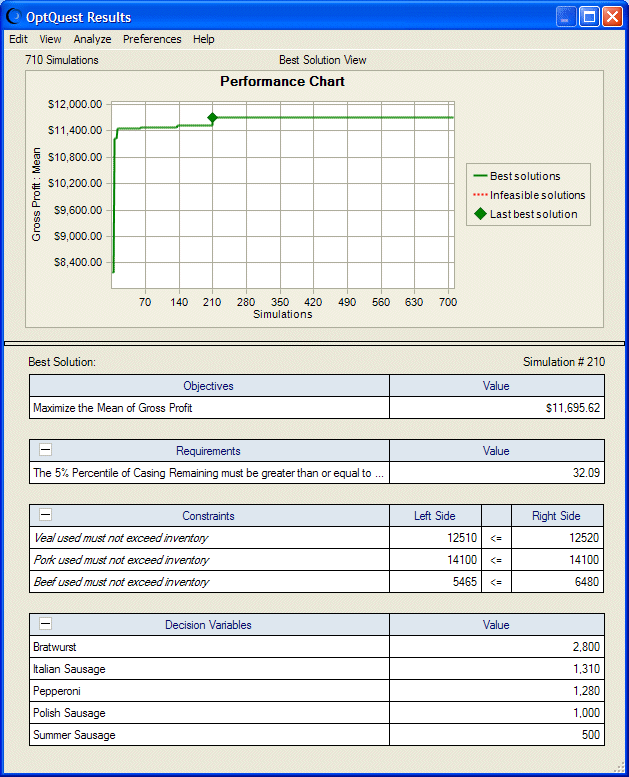La Figure 4 affiche les résultats de la vue de la meilleure solution pour l'exemple de modèle d'OptQuest Product Mix.xls.
Dans la vue de la meilleure solution, la fenêtre Résultats OptQuest affiche un graphique de performances qui représente les meilleures solutions trouvées lors de l'analyse. Elle précise également la meilleure solution trouvée pour l'objectif, les éventuelles exigences, les éventuelles contraintes et toutes les variables de décision incluses.
Le graphique de performances affiche la trajectoire de la recherche, c'est-à-dire la vitesse à laquelle la meilleure valeur d'objectif a évolué pendant l'exécution de la recherche. Cette information est représentée par un tracé des meilleures valeurs d'objectif en fonction du nombre de simulations (solutions). Si des exigences ont été indiquées, la ligne peut être rouge dans un premier temps, ce qui signifie que les solutions correspondantes ne sont pas réalisables compte tenu des exigences. Une ligne verte indique des solutions réalisables.
Une fois qu'OptQuest trouve une solution réalisable, il est courant que cette ligne présente un déclin exponentiel (correspondant à la minimisation), la plupart des améliorations ayant eu lieu tôt dans la recherche.
Chaque fois qu'OptQuest identifie une meilleure solution (plus proche de la faisabilité ou avec un meilleur objectif) au cours de l'optimisation, il trace de nouveaux points dans le graphique de performances et met à jour les tables qui accompagnent le graphique.
Si vous avez demandé une analyse de la frontière d'efficience, vous pouvez également afficher la vue Frontière d'efficience (« Analyse de la frontière d'efficience »).
La fenêtre Résultats OptQuest comporte plusieurs menus que vous pouvez utiliser pour copier des résultats dans une feuille de calcul, copier des graphiques, imprimer des résultats, afficher d'autres graphiques, etc. Pour obtenir la liste des commandes de menu et des raccourcis clavier correspondants, reportez-vous à la section « Menus de la fenêtre Résultats OptQuest ».